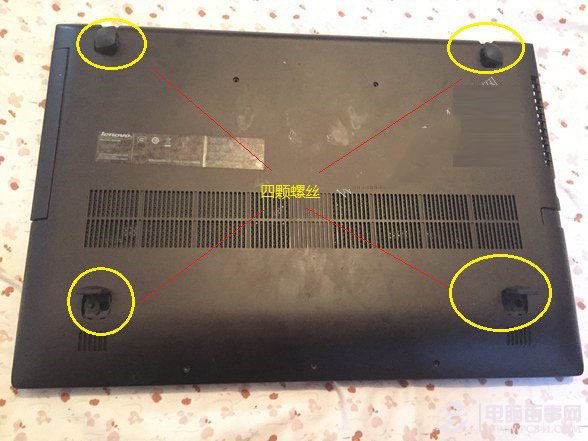笔记本拆机教程
笔记本电脑不同于台式电脑,在日常拆机维护方面,很多朋友对面对台式机拆机尚可以应付,但对于更为精密的笔记本电脑往往不知道如何下手。而在笔记本升级内存、固态硬盘又或者清理灰尘的时候都需要拆机,要怎么拆解笔记本呢?下面聊聊笔记本拆机注意事项。
笔记本拆机注意事项
笔记本相比台式电脑虽然精密不少,但拆机也不是什么难事,很多时候只要一个螺丝刀就可以了。在拆笔记本的时候,还是有不少需要注意的细节部分,下面本文就来和大家说道说道。
笔记本拆机注意事项一、螺丝要保管好
拆机第一步先是确保笔记本电脑已经关机,并切断了电源(拆机前一定要注意关机,断电源 断电源 断电源,重要事情说三遍),然后就是拆螺丝了。
不过,需要注意的是,笔记本电脑不同固定位置可能采用的是不同型号的螺丝,因此拆机时一定要留心记住螺丝的顺序,不同型号的螺丝分开保存,以便稍后装回的时候,知道哪些螺丝是固定哪个位置的。
螺丝分类
最后只得一提的是,笔记本电脑上的固定螺丝有些是隐藏的,有一些“死角”要格外留心,如笔记本电脑底部的塑料垫脚里面还有固定螺丝,一些保修封条下、侧面还有隐藏螺丝,这些需要一并取下,才可以拆下后壳!
图为隐藏的四颗坐垫螺丝拆解
笔记本拆机注意事项二、新手善用撬片
对于一些老司机来说,拆笔记本往往用一把螺丝刀就够了,在分离后盖或者键盘的时候,往往借助指甲就可以完成,但对于新手朋友来说,可能不善用指甲,这个时候如果有撬片就会很有用。
一般笔记本在取下螺丝后,背壳并不会直接分离,因为里面还有卡榫固定(保证密封)。这时候就需要塑料撬片了,顺着缝隙较大的地方将撬片伸进去,慢慢的打开后壳。在这个过程中加力是很必要的,只不过一定要控制好,力气小打不开,力气大了卡榫就容易断!可以根据笔记本后壳张开程度判断!
成功分离后盖
除了拆后壳需要用到翘片,一些比较难拆的笔记本,拆键盘的时候也需要用到翘片,不建议使用螺丝刀等金属工具,容易刮花笔记本。
笔记本拆机注意事项三、断开排线
打开笔记本后壳之后,就可以看到笔记本电脑内部结构了,此时就可以看到风扇、内存、硬盘等硬件了。由于很多笔记本主板的集成度还没有那么高,会有很多排线连接扬声器、风扇、子电路板等等,拆解时需要小心断开排线,注意飞线,不要用力猛拉,需要在接口处轻轻拔出!
此外很多时候由于笔记本集成度不高,线缆过多,厂商会通过胶带等方式进行加固,避免线缆松动,在拆解后我们同样有必要采用这种措施...这种情况一般会出现在游戏本或者一些尺寸较大的产品上。
此外,键盘上也有排线,如果在情理灰尘的时候,记得先将这样排线小心断开,然后再进行情理。
笔记本键盘排线拆解
笔记本拆机注意事项四、内存与硬盘拆卸技巧
拆笔记本多为清理灰尘、升级内存、换固态硬盘或者更换键盘等,其中升级硬盘和内存最为常见。
一般笔记本电脑内存只需要打开两侧固定卡就能弹出,而固态硬盘则一般通过一颗螺丝固定,取下后就能更换。机械硬盘如果有保护架则需要逐步拆解,同时慢慢将其拔出!
笔记本内存拆卸与安装技巧
一般内存只需要打开两侧固定卡就能弹出;固态硬盘则一般通过一颗螺丝固定,取下后就能更换;机械硬盘如果有保护架则需要逐步拆解,同时慢慢将其拔出!
笔记本硬盘拆解与安装
想要深度拆解笔记本,则需要注意主板、风扇、子板的固定可能还会用到螺丝,并且螺丝尺寸可能与外壳不同,所以最好按顺序取下螺丝,不然记混了在安装时就会很麻烦,大家可以按照从上到下或者从左至右的顺序(方便自己)来拆解,并将相应的螺丝保存好!
拆解到这里基本上就能将主板取下了,很多同学好奇CPU、GPU,想要看看这些芯片!也可以拆解导热管就行,重复以上的几步操作就行,只不过在安装时最好在涂上导热膏,什么,你没有?那建议不要轻易拆解到这个地步,不然笔记本的散热容易受到影响!
最后就是重新组装,按照顺序一步步退回去,连接排线、拧上固定螺丝就OK了!如果你对于笔记本拆解不熟悉,建议拆解过程中每完成一步就拍张照片,这样在组装时就轻松多了。另外,还可以找身边的人在你拆的过程中,给录制视频,这样组装时就不会慌了,看视频就知道了,另外也可以提前在网上找下相同品牌型号笔记本拆机教程,多看几遍,再结合实践,相信拆机与组装就能做到心中有数了。
上一篇:BIOS与UEFI、MBR和GPT 介绍
下一篇:win10破解密码